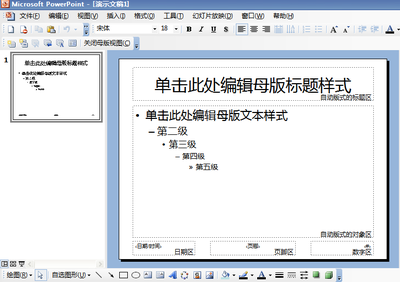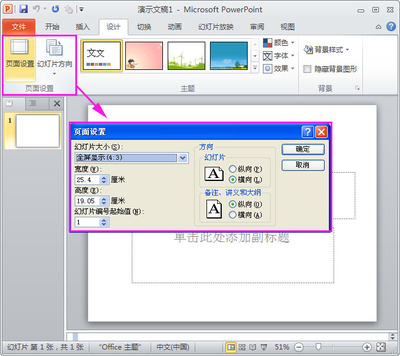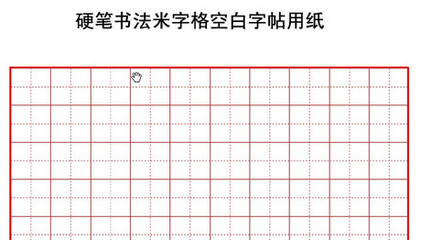新的Powerpoint2007没有了微软一直有的传统的菜单栏了,代替的是选项卡式的快捷按钮了。那以前2003用便捷的模板功能怎么编辑、保存和应用了呢??
?Powerpoint2007
如何制作ppt模板 精 1、
首先,打开Powerpoint2007:
如何制作ppt模板 精 2、
打开Powerpoint2007后,切换到“设计”选项卡,单击“背景样式”按钮,从弹出的选项中选择“设置背景格式”命令:
如何制作ppt模板 精 3、
在打开的“设置背景格式”对话框中,直接在右边选择“图片或纹理填充”单选项,并单击“文件...”按钮:
如何制作ppt模板 精 4、
在弹出的“插入图片”对话框中,找到我们所要的图片,再单击“插入”按钮:
如何制作ppt模板 精_如何制作幻灯片模板
如何制作ppt模板 精 5、
因为是做模板,所以在返回“设置背景格式”对话框后,单击“全部应用”按钮,再单击“关闭”按钮关闭对话框:
如何制作ppt模板 精 6、
返回Powerpoint2007界面,切换到“视图”选项卡,单击“幻灯片母版”命令,进入母版编辑模式:
如何制作ppt模板 精 7、
在母版编辑模式下,在你需要的位置编辑你要的内容即可,如输入文本内容“陪你去看钓鱼岛”:
如何制作ppt模板 精_如何制作幻灯片模板
如何制作ppt模板 精 8、
编辑完成后单击“关闭母版视图”按钮退出母版编辑模式;
如何制作ppt模板 精 9、
切换到“插入”选项卡,单击“页眉和页脚”按钮,在弹出的对话框中勾选“页脚”复选框,并单击“全部应用”按钮:
如何制作ppt模板 精 10、
我们再单击最左上角的“office”按钮,选择“另存为”菜单,再选择“其他格式”命令:
如何制作ppt模板 精_如何制作幻灯片模板
如何制作ppt模板 精 11、
在打开的“另存为”对话框中,“保存类型”选择为“PowerPoint模板(*.potx)”:
如何制作ppt模板 精 12、
输入文件名,注意后缀已经是“.potx”了,单击“保存”按钮即可,如上图;
如何制作ppt模板 精 13、
我们再新建一个文档,切换到“设计”选项卡,单击“主题”区域的“其他”小三角形按钮:
如何制作ppt模板 精 14、
在弹出的选项面板中选择“浏览主题”命令:
如何制作ppt模板 精_如何制作幻灯片模板
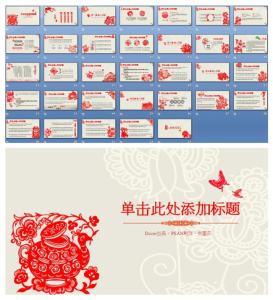
如何制作ppt模板 精 15、
打PPT模板文件夹(WIN7:C:UsersCynthiaAppDataRoamingMicrosoftTemplates)下,选择刚刚保存的模板,并单击“应用”按钮:
如何制作ppt模板 精 16、
可以看到,新文档成功应用了这个模板,看到文字了吗?顶起来吧:
 爱华网
爱华网